Hvordan Fixer Jeg Video Lag på Windows 11?

For at løse video lag problemer på Windows 11, opdater dine grafikdrivere til den nyeste version og deaktiver hardwareacceleration.
Den nye faneside er sandsynligvis en af de sider, du ser mest i en webbrowser. Hver gang du vil åbne en ny fane, vil du se den. Du kan lade Chrome stå med dens standard tomme baggrund, eller du kan vælge at tilpasse den, hvis du vil have den til at se lidt køligere ud.
Som standard lader Chrome dig tilpasse din nye faneside gennem farveskemaer og baggrundsbilleder. Der er dog nogle mærkelige begrænsninger på den type baggrunde, du har tilladelse til. For eksempel kan du ikke kun ikke indstille en videobaggrund, men du kan ikke engang vælge en animeret. Hverken animerede eller statiske gifs er officielt understøttet, men det er muligt at få det til at virke. Hvis du omdøber den gif, du vil bruge som baggrund, så filen ender på ".gif.png", kan du importere den som et brugerdefineret baggrundsbillede, og Chrome afspiller derefter gif'en normalt.
Desværre virker det samme trick ikke med videoer. Der er ikke rigtig mange muligheder for at indstille en videobaggrund. En mulighed, der virker, er at bruge en Chrome-udvidelse. Udvidelsen "Chrome Theme Infinity New Tab Backgrounds HD", som kan findes på Chrome Web Store her , indeholder en række videobaggrunde. Hver baggrundsvideo er en kort MP4-video af et landskab med krediteringer og placeringer anført i nederste højre hjørne.

Krediteringerne og placeringen af looping-videobaggrunden kan findes i nederste højre hjørne.
Fra den nuværende version (1.3.7) i november 2020 understøtter Nature Wallpapers HD-video Ny fanebaggrund ikke tilføjelse af brugerdefinerede videoer. Udvikleren har dog sagt, at funktionen arbejdes på som en fremtidig premium-funktion.
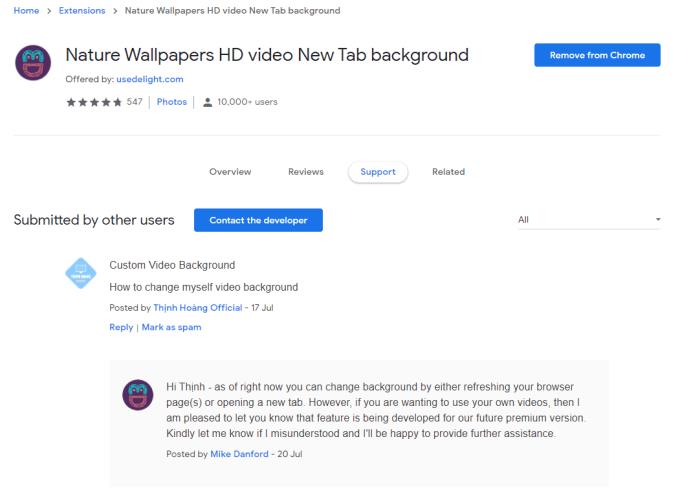
Mens de fleste af videobaggrundene streames fra internettet, når den nye faneside åbner, bliver fem videoer faktisk gemt på din harddisk, når udvidelsen er installeret. De fem videoer gemmes i mappen "C:\Users\[din_bruger]\AppData\Local\Google\Chrome\User Data\Default\Extensions\hehbgjdnbibkndghdlilefececadokpb\1.3.6_0\assets\videos". Selvom vi så nogle af disse videoer afspillet i vores test, var vi ikke i stand til at få Infinity New Tab Backgrounds HD til at indlæse en tilpasset MP4-video fra denne mappe, selvom din oplevelse kan variere.
For at løse video lag problemer på Windows 11, opdater dine grafikdrivere til den nyeste version og deaktiver hardwareacceleration.
Vi har brugt lidt tid med Galaxy Tab S9 Ultra, og den er den perfekte tablet til at parre med din Windows PC eller Galaxy S23.
Lær hvordan du fremhæver tekst med farve i Google Slides appen med denne trin-for-trin vejledning til mobil og desktop.
Mange nyhedsartikler nævner det "mørke web", men meget få diskuterer faktisk, hvordan man får adgang til det. Dette skyldes hovedsageligt, at mange af de hjemmesider, der findes der, huser ulovligt indhold.
Indstil timere til Android-apps og hold brugen under kontrol, især når du har vigtigt arbejde, der skal gøres.
At vide, hvordan man ændrer privatlivsindstillingerne på Facebook på en telefon eller tablet, gør det lettere at administrere din konto.
Lær alt om PIP-tilstand i Google Chrome, og hvordan du aktiverer det for at se videoer i et lille billede-i-billede-vindue, ligesom du kan på dit TV.
Hav det sjovt i dine Zoom-møder med nogle sjove filtre, du kan prøve. Tilføj en halo eller se ud som en enhjørning i dine Zoom-møder med disse sjove filtre.
Opdag hvordan du nemt og hurtigt kan aktivere mørk tilstand for Skype på din Windows 11 computer på mindre end et minut.
Så, du har fået fat i denne slanke og kraftfulde enhed, og det er stort set alt, hvad du har drømt om, ikke? Men selv de bedste gadgets har brug for en pause.






